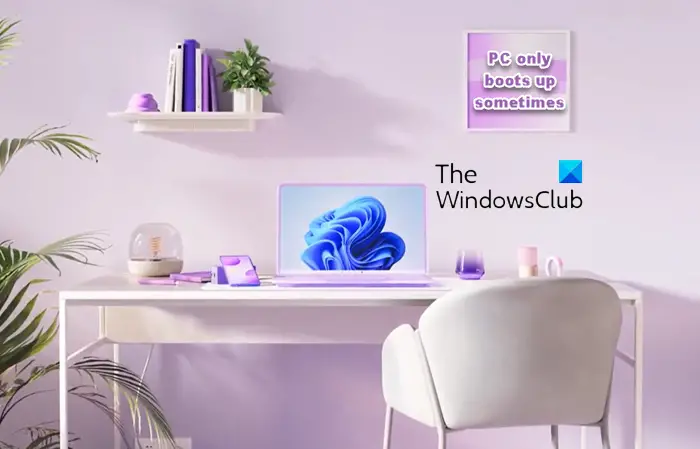Avez-vous déjà vécu une situation frustrante lorsque vous appuyez sur le bouton d’alimentation, votre L’ordinateur Windows démarre parfois et ne démarre jamais du premier coup ? Vous essayez encore et encore, et ça démarre enfin. C’est un problème auquel de nombreuses personnes ont été confrontées. Dans cet article, nous expliquerons comment vous pouvez résoudre ce problème.
Pourquoi mon ordinateur Windows démarre-t-il seulement parfois ?
Voici les causes du problème de démarrage aléatoire des ordinateurs Windows :
- Batterie CMOS défectueuse : La batterie CMOS est la petite batterie qui alimente le BIOS et stocke les informations cruciales du BIOS nécessaires au démarrage de votre PC. Si la batterie est épuisée ou défectueuse, cela peut entraîner des problèmes avec votre PC, comme par exemple qu’il ne démarre qu’une fois sur deux.
- RAM: La RAM est l’un des composants les plus critiques d’un PC, qui stocke les instructions dont un PC a besoin pour fonctionner correctement. Une RAM lente ou défectueuse peut entraîner des problèmes de démarrage de votre PC.
- Problèmes avec le démarrage rapide : Le démarrage rapide est une fonctionnalité Windows qui stocke certaines informations permettant à Windows de démarrer plus rapidement. Cependant, ces informations peuvent parfois être corrompues, ce qui entraîne le démarrage du PC Windows uniquement une fois sur deux.
- Problèmes avec les fichiers de démarrage Windows: Si le fichier de données de configuration de démarrage est corrompu, l’ordinateur peut ne pas démarrer – mais il peut démarrer de manière aléatoire, d’après mon expérience.
Réparer le PC ne démarre que parfois
Si votre ordinateur Windows ne démarre que de temps en temps et ne démarre jamais du premier coup, voici des suggestions pour vous aider à résoudre le problème :
- Désactiver le démarrage rapide
- Utilisez le bouton de réinitialisation matérielle
- Reconstruire le fichier BCD
- Remplacer la RAM
- Débranchez la batterie CMOS
Allons-y !
Windows 11 ne démarre pas au premier essai
1]Désactiver le démarrage rapide
La fonctionnalité de démarrage rapide stocke les données qui permettent à un PC Windows de démarrer plus rapidement après un arrêt ; cependant, ces données peuvent parfois entraîner des problèmes de démarrage. Dans un tel cas, il est recommandé de désactiver la fonctionnalité de démarrage rapide dans Windows.
- Ouvrez le Panneau de contrôle en le recherchant dans la recherche Windows.
- Dans le panneau de configuration, modifiez Vu par à Grandes icônes.
- Après cela, ouvrez Options d’alimentation
- Puis ouvrez Choisissez ce que font les boutons d’alimentation du volet de gauche.
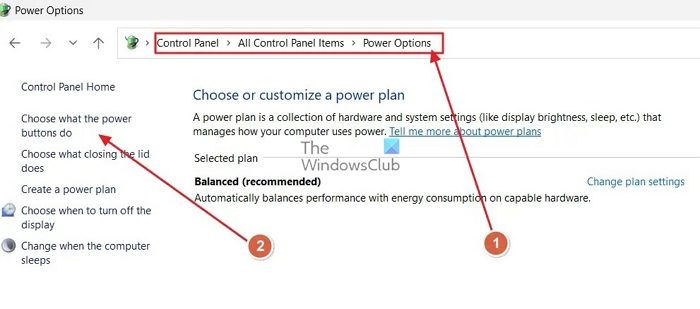
- Maintenant, cliquez sur Modifier les paramètres actuellement indisponibles option.
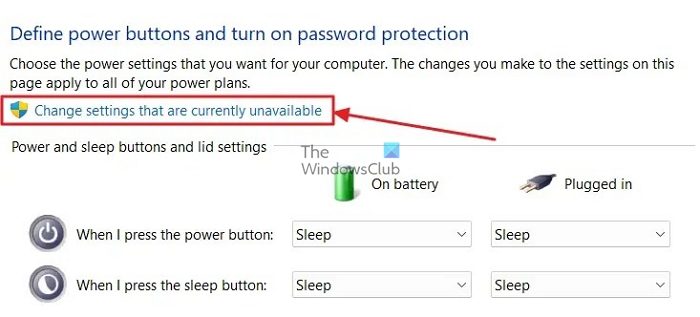
- Enfin, décochez la case Démarrage rapide option et cliquez sur Sauvegarder les modifications.
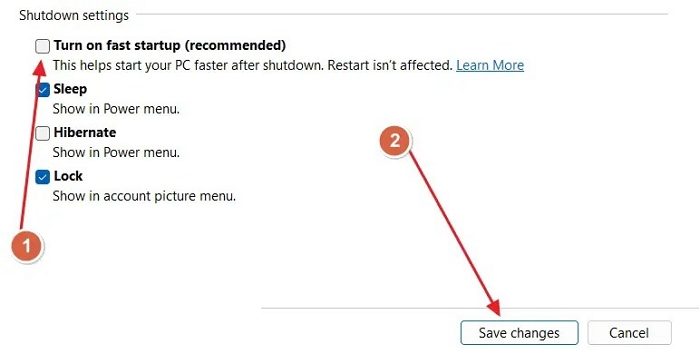
2]Utilisez le bouton de réinitialisation matérielle

Certains modèles Lenovo et appareils d’autres fabricants ont un petit trou qui vous permet de récupérer le PC après un échec de démarrage ou d’accéder aux paramètres du micrologiciel UEFI. Le bouton est généralement à proximité des ports USB, de la prise jack 3,5 mm ou du bouton d’alimentation.
Reportez-vous au manuel d’utilisation de votre PC pour plus d’informations sur le bouton de réinitialisation matérielle. Le bouton de réinitialisation matérielle réinitialise les paramètres matériels par défaut, résolvant ainsi le problème du démarrage de votre PC uniquement une fois sur deux.
3]Reconstruire le fichier BCD
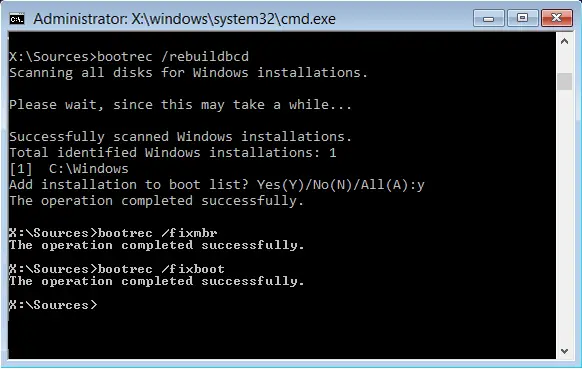
Reconstruisez le fichier BCD et voyez si cela aide.
3]Remplacer la RAM
Une RAM lente, ancienne ou défectueuse peut avoir du mal à stocker les instructions nécessaires au fonctionnement normal de votre PC. Dans un tel cas, il est recommandé de mettre à niveau la RAM de votre PC vers une RAM plus moderne et plus rapide.
Si vous utilisez la RAM minimale requise pour le système d’exploitation, envisagez d’augmenter la taille de la RAM. Vérifiez si votre PC dispose d’emplacements RAM supplémentaires pour remplacer ou mettre à niveau la RAM. Dans un tel cas, vous pouvez bricoler à l’aide des instructions du fabricant. Si votre PC est livré avec de la RAM soudée, connectez-vous à un technicien.
4]Débranchez la batterie CMOS
Une batterie CMOS épuisée ou défectueuse aura des problèmes pour stocker les informations du BIOS et alimenter le BIOS, ce qui pourrait entraîner le démarrage de votre PC seulement occasionnellement. Pour remplacer la pile CMOS, vous devez ouvrir votre armoire.
Sur les ordinateurs portables, ce processus peut être compliqué. La batterie CMOS est généralement située à proximité de l’emplacement de la carte graphique et il existe généralement un emplacement supplémentaire ou séparé pour la batterie CMOS. Des instructions détaillées pour retirer et remplacer la batterie CMOS de votre carte mère sont disponibles sur le site Web du fabricant et dans le manuel d’utilisation.
J’espère que le message aidera à résoudre le problème et que vous pourrez allumer votre PC d’une simple pression.
En rapport: L’ordinateur Windows ne démarre qu’une fois sur deux
Pourquoi Windows ne démarre-t-il parfois pas ?
Veuillez vérifier si votre mémoire principale (RAM) est correctement insérée. Si vous êtes certain que votre RAM est correctement installée et que vous rencontrez toujours des problèmes, il peut s’agir d’un problème matériel avec l’un des modules. Dans une telle situation, vous devriez essayer de supprimer l’une des barres et de redémarrer votre ordinateur.
Lire: Windows ne démarre pas ; La réparation automatique du démarrage, l’actualisation et la réinitialisation du PC échouent également
Pourquoi mon PC démarre-t-il 2 fois ?
La fonction de double démarrage est une fonctionnalité du menu du BIOS qui peut apparaître après la modification de la configuration du BIOS ou des paramètres système. Parfois, la modification des paramètres du BIOS peut entraîner la mise sous tension et la mise sous tension de votre ordinateur deux fois de suite avant de démarrer normalement. En général, une fonctionnalité de démarrage ou de démarrage rapide est à l’origine de ce comportement.